Zoomの会議中に自分のビデオはオン・オフを自由に切り替えることが出来ます。自分の顔を映すときはビデオをオンに、映したくないときはビデオをオフにするなど活用してみて下さい。ここでは、ビデオのオン・オフの切り替え操作を紹介します。

話し合いの時はビデオをオン、途中休憩があればビデオをオフにするなど使い分けてみて下さい
ビデオのオン・オフを切り替える方法
画面左下にビデオのマークとビデオの停止と書いたボタンがあります。下の画像のようにビデオのマークが表示されている時、ビデオはオンの状態です。
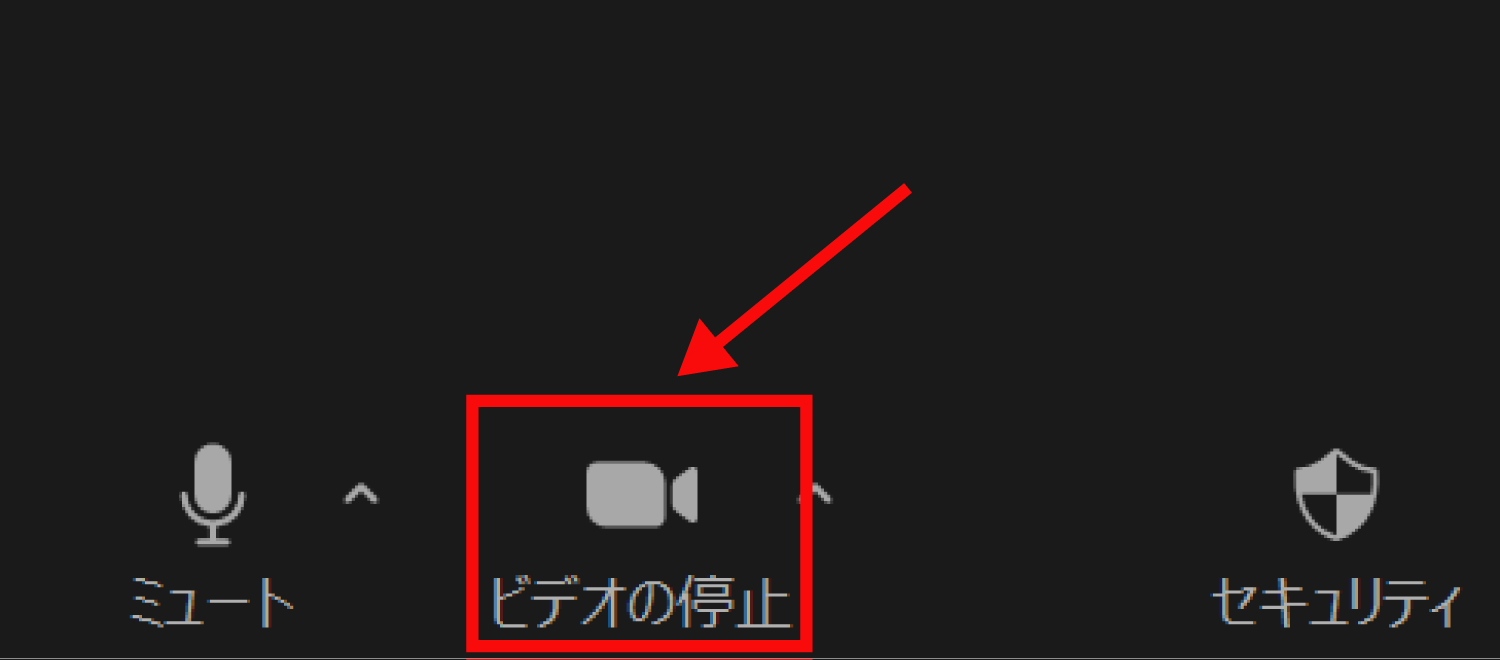
 上の画像の状態のとき、ビデオはオンです
上の画像の状態のとき、ビデオはオンです
ビデオをオフにしたい時は、このマークをクリックします。そうするとビデオに赤い斜線が表示され、ビデオはオフになります。
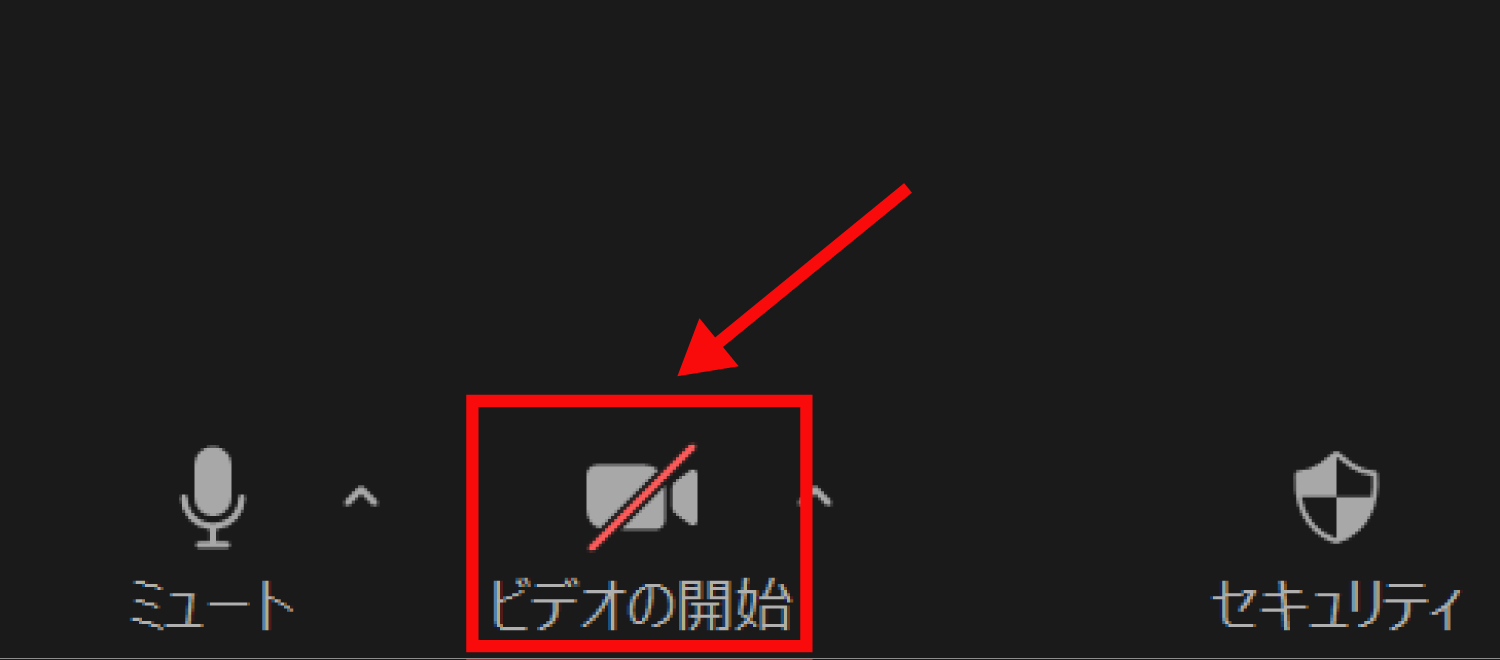

上の画像ではビデオはオフです。もう一度クリックするとオンの状態に戻せます
ビデオのオン・オフの切り替えは、自分の画面の箇所からも操作できます。自分の画面上でマウスを右クリックするとメニューが表示されるので、「ビデオの開始」や「ビデオの停止」をクリックすればオン・オフを切り替えられます。
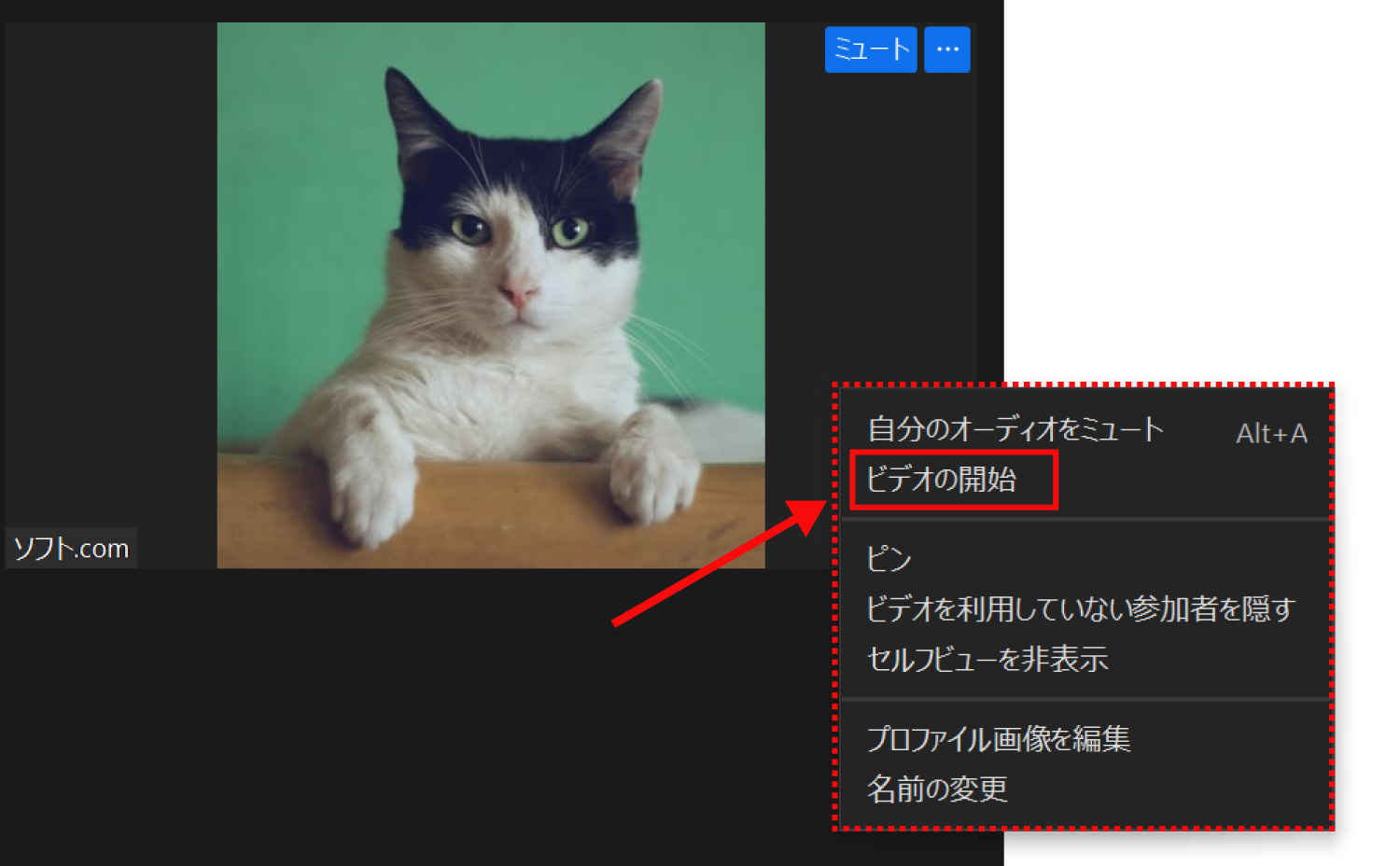

ビデオのオン・オフを活用してみて下さいね
その他のZoomの操作方法は、Zoomの解説記事一覧から、気になる記事を確認してみてください。